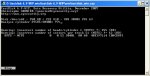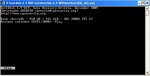Marvolo
Lt. Commander
- Registriert
- Nov. 2007
- Beiträge
- 1.879
Hi an alle,
Da ich meinen PC formatiert habe, habe ich ein Massenbackup auf meiner externen Festplatte gemacht. Dort ist nun alles Mögliche (und auch Unmögliche) gespeichert, was ich nach der Formatierung wieder dringend benötige, wie aktuelle Treiber, eigene Dateien (viele Dokumente, Kennwörter, Internetzugangsdaten etc...). Diese externe Festplatte hatte schon seit längerem einen Knacks, bzw seit dem Zeitpunkt, als ich diese mal partionieren wollte. Ich war aber dann unzufrieden mit der Partitionierung und habe einfach die ganzen Partitionen gelöscht, somit wieder der gesamte Festplattenplatz zur Verfügung stand. Sie lief auch bis vor kurzem, aber mir ist aufgefallen, dass diese Platte in allen möglichen Partitionierungsprogrammen als "BAD" oder "UNBEKANNT" angezeigt wurde, in Windows lief sie aber immer, soll heißen, ich konnte über den Arbeitsplatz auf sie zugreifen. Einmal habe ich versucht, in einem Partitionierungsprogramm dieses BAD wegzubekommen und habe sie dort mal formatiert und so. Dann erschien sie dort richtig, aber in Windows war sie fortan nicht ansprechbar. Schließlich habe ich es irgendwie wieder hinbekommen, dass die Platte unter Windows wieder läuft und das tat sie bis gestern, als ich diese wichtigen Daten wieder auf die Festplatte spielen wollte... Ich wollte ihr in der Datenträgerverwaltung einen anderen Laufwerksbuchstaben zuteilen, dann sagte mir aber das Programm, das das gerade nicht ginge, weil sie verwendet werden würde. Ich habe sie dann einfach aus dem USB-Platz gezogen und habe sie wieder eingesteckt und seitdem erscheint sie unter Arbeitsplatz gar nicht mehr und in der Datenträgerverwaltung nur noch als "Fehlerfrei-Unbekannte Partition". Mit dem Programm "GetDataBack" habe ich sie mal ausgelesen und alle Daten sind da noch drauf, nur kann ich diese Daten mit diesem Programm nicht kopieren, da ich eine Lizenz kaufen müsste, die ich nicht kaufen will. Ich habe aber hier von TestDisk erfahren und gelesen, dass sich einige User hier damit sehr gut auskennen.
Bitte helft mir, ich brauche diese Daten ganz dringend!!


Ich bin bereit alles mögliche zu machen, ich poste gerne irgendwelche Screenshots oder sonst was, aber bitte gebt mir eine Anleitung was ich in TestDisk tun soll...
Vielen vielen Dank im Vorraus
Kreacher
Da ich meinen PC formatiert habe, habe ich ein Massenbackup auf meiner externen Festplatte gemacht. Dort ist nun alles Mögliche (und auch Unmögliche) gespeichert, was ich nach der Formatierung wieder dringend benötige, wie aktuelle Treiber, eigene Dateien (viele Dokumente, Kennwörter, Internetzugangsdaten etc...). Diese externe Festplatte hatte schon seit längerem einen Knacks, bzw seit dem Zeitpunkt, als ich diese mal partionieren wollte. Ich war aber dann unzufrieden mit der Partitionierung und habe einfach die ganzen Partitionen gelöscht, somit wieder der gesamte Festplattenplatz zur Verfügung stand. Sie lief auch bis vor kurzem, aber mir ist aufgefallen, dass diese Platte in allen möglichen Partitionierungsprogrammen als "BAD" oder "UNBEKANNT" angezeigt wurde, in Windows lief sie aber immer, soll heißen, ich konnte über den Arbeitsplatz auf sie zugreifen. Einmal habe ich versucht, in einem Partitionierungsprogramm dieses BAD wegzubekommen und habe sie dort mal formatiert und so. Dann erschien sie dort richtig, aber in Windows war sie fortan nicht ansprechbar. Schließlich habe ich es irgendwie wieder hinbekommen, dass die Platte unter Windows wieder läuft und das tat sie bis gestern, als ich diese wichtigen Daten wieder auf die Festplatte spielen wollte... Ich wollte ihr in der Datenträgerverwaltung einen anderen Laufwerksbuchstaben zuteilen, dann sagte mir aber das Programm, das das gerade nicht ginge, weil sie verwendet werden würde. Ich habe sie dann einfach aus dem USB-Platz gezogen und habe sie wieder eingesteckt und seitdem erscheint sie unter Arbeitsplatz gar nicht mehr und in der Datenträgerverwaltung nur noch als "Fehlerfrei-Unbekannte Partition". Mit dem Programm "GetDataBack" habe ich sie mal ausgelesen und alle Daten sind da noch drauf, nur kann ich diese Daten mit diesem Programm nicht kopieren, da ich eine Lizenz kaufen müsste, die ich nicht kaufen will. Ich habe aber hier von TestDisk erfahren und gelesen, dass sich einige User hier damit sehr gut auskennen.
Bitte helft mir, ich brauche diese Daten ganz dringend!!
Ich bin bereit alles mögliche zu machen, ich poste gerne irgendwelche Screenshots oder sonst was, aber bitte gebt mir eine Anleitung was ich in TestDisk tun soll...
Vielen vielen Dank im Vorraus
Kreacher